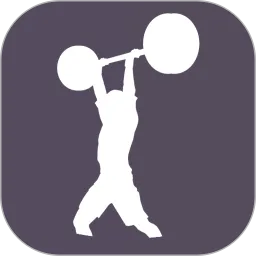在现代办公环境中,Excel作为一款强大的数据处理工具,已经成为我们日常工作中不可或缺的一部分。尤其是在面对大量数据时,如何筛选出重复项一直是用户关注的一个重要问题。本文将针对中国地区用户,详细介绍如何在Excel中筛选出重复的记录,帮助大家提升工作效率。
首先,了解Excel的基本操作是进行后续步骤的前提。我们可以通过以下几种方式来筛选重复项:
一、使用条件格式
条件格式是一种非常直观且实用的方法,可以帮助我们快速找出重复的数据。具体步骤如下:
打开需要处理的Excel文件,选中需要检查重复项的单元格范围。
点击“开始”选项卡,在“样式”组中找到“条件格式”。
选择“突出显示单元格规则”中的“重复值”。
在弹出的对话框中,可以选择重复值的填充颜色,然后点击“确定”。
按照以上步骤,我们就能快速查看到哪些数据是重复的。对应的单元格将被高亮显示,方便用户进行后续处理。
二、使用“数据”选项卡中的“删除重复项”功能
如果我们希望直接从数据中删除重复记录,可以借助Excel内置的“删除重复项”功能。操作步骤如下:
选中需要检查重复项的范围。
点击“数据”选项卡,在“数据工具”组中找到“删除重复项”。
在弹出的对话框中,选择对应的列以检查重复项,然后点击“确定”。
Excel会自动处理并告知你一共有多少条重复记录被删除。
此方法直接清理重复数据,非常适合在需要保留唯一记录的情况下使用。
三、使用“高级筛选”功能
针对更复杂的筛选需求,Excel的“高级筛选”功能可为我们提供更强大的筛选能力。具体操作步骤如下:
选择需要筛选的区域,点击“数据”选项卡,找到“高级”。
在高级筛选对话框中,选择“将筛选结果复制到其他位置”,并指定目标区域。
勾选“唯一记录”,然后点击“确定”。

这样,Excel会将不重复的数据复制到我们指定的新区域,无论我们是需要查看还是进一步分析数据,这都为我们提供了极大的便利。
四、利用公式查找重复项
除了上述几种方法,我们也可以使用Excel中的公式来查找重复项。最常用的函数是COUNTIF。具体操作如下:
在空白单元格中输入公式:=COUNTIF(A:A, A1)(假设A列是需要检查重复的列)。
向下拖动公式,应用于其他单元格。
如果结果大于1,则说明该项是重复的。
借助公式的方法,我们可以根据需要对数据进行灵活的处理和分析。
总结而言,Excel提供了多种便捷的方法来筛选出重复记录。不同的场景可以选择不同的方式,以达到最佳效果。通过掌握这些技巧,不仅能提高我们的工作效率,更能为我们在数据管理方面提供强有力的支持。希望大家能够在日常工作中灵活运用这些方法,使数据处理变得更加高效与简便。